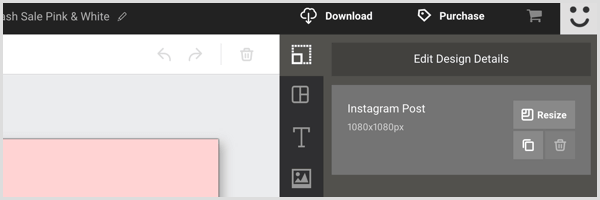Son güncelleme tarihi
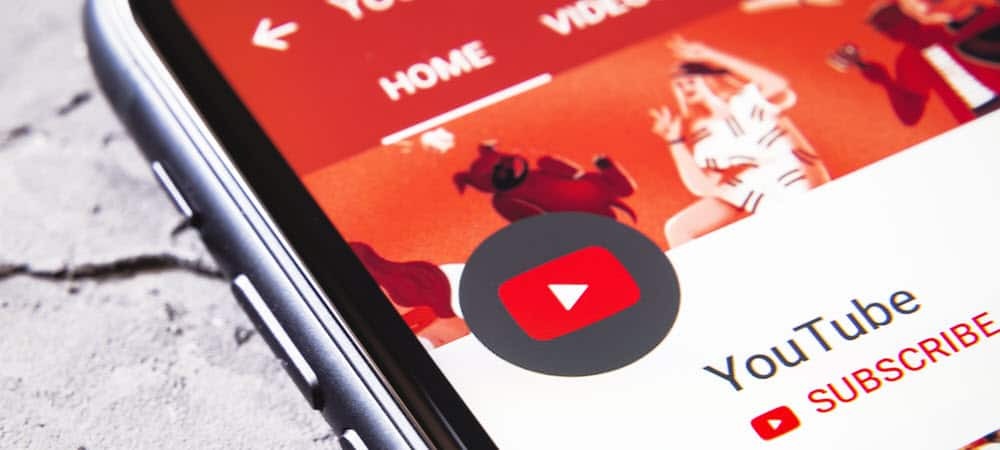
YouTube'da izlemeye alıştığınız yetişkinlere yönelik içeriğin çoğunu görmüyorsanız YouTube'da Kısıtlı Modu kapatabilirsiniz. İşte nasıl.
YouTube'da Kısıtlı Mod platformdaki hassas veya rahatsız edici içeriği görüntülemenizi engeller. Örneğin, evdeki bilgisayarınızda bu özelliği etkinleştirerek çocuklarınızın bu tür içerikleri görmesini engelleyebilirsiniz.
İş veya okul yöneticileriniz YouTube için Kısıtlı Mod'u açmış da olabilir. Daha olgun podcast'leri ve alışık olduğunuz diğer içerikleri izlemek için kapatmak isteyebilirsiniz. Yine de.
Kuruluşunuzda etkinleştirildiyse, kapatmak için BT departmanıyla iletişime geçmeniz gerekir. Kendi cihazınızın yöneticisiyseniz, bu adımları kullanarak YouTube'da Kısıtlı Modu kapatabilirsiniz.
YouTube'da Kısıtlı Mod Nasıl Kapatılır?
Cihazınız YouTube'da yetişkinlere uygun içeriği engelliyorsa siz veya başka bir kullanıcı yanlışlıkla Kısıtlı Modu açmış olabilirsiniz. Veya, etkinleştirildiği yerde birden fazla hesabınız olabilir. Belki de açtınız çünkü küçük çocuklarınız var.
Durum ne olursa olsun, kapatmak basittir.
Bilgisayarınızda YouTube Kısıtlı Modunu kapatmak için:
- Bir web tarayıcısı başlatın, şuraya gidin: Youtube, ve oturum açın (henüz yapmadıysanız).
- tıklayın profil simgesi sağ üst köşede
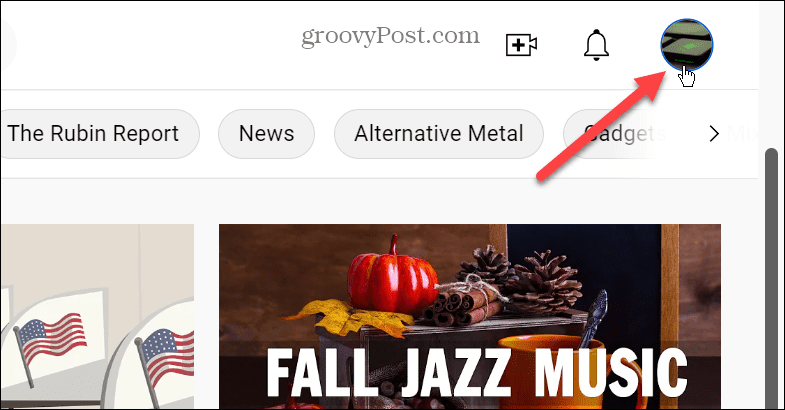
- Seçme Kısıtlı Mod bağlam menüsünden.
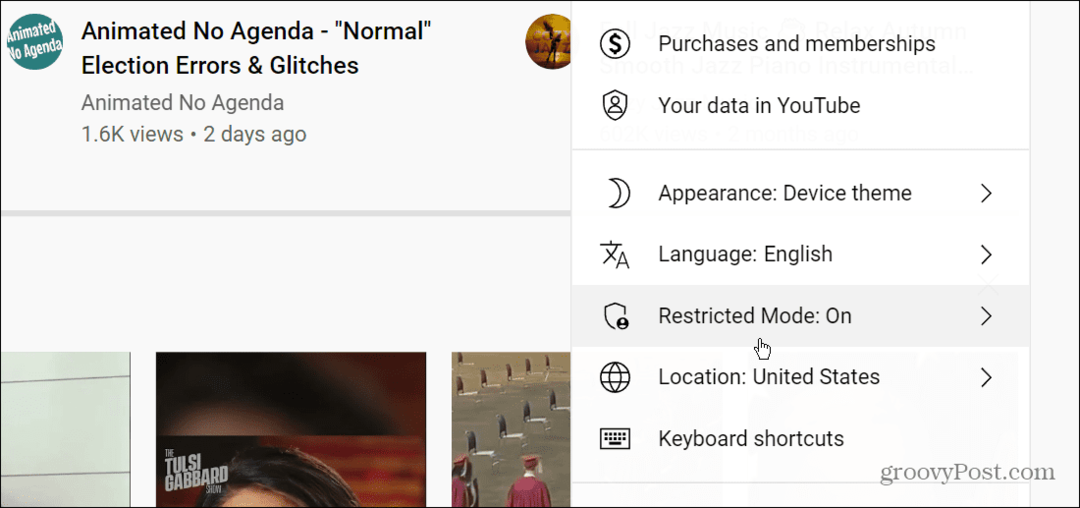
- Şimdi, geçiş yap Kısıtlı Modu Etkinleştir düğmesine Kapalı konum.
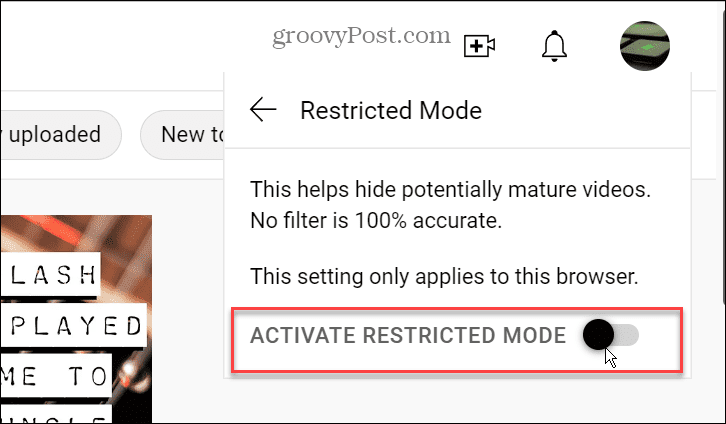
Kapattığınızda, YouTube ekranı yenilenecek ve yetişkinlere uygun içerik de dahil olmak üzere daha fazla video yayınınızda görüntülenecek ve böylece onları görüntüleyebilirsiniz. Birden fazla tarayıcı kullanıyorsanız, bunları başlatın ve Kısıtlı Mod orada da kapalı.
Mobil Cihazlarda YouTube'da Kısıtlı Modu Devre Dışı Bırakma
iPhone, iPad veya Android cihazınızda Kısıtlı Mod etkinleştirilmişse kapatmak kolaydır. Sadece nereye gideceğini bilmen gerekiyor.
Mobil cihazınızda YouTube'da Kısıtlı Modu kapatmak için:
- Aç YouTube uygulaması telefonunuzda veya tabletinizde oturum açın ve henüz yapmadıysanız oturum açın.
- dokunun profil simgesi Ekranın sağ üst köşesinde
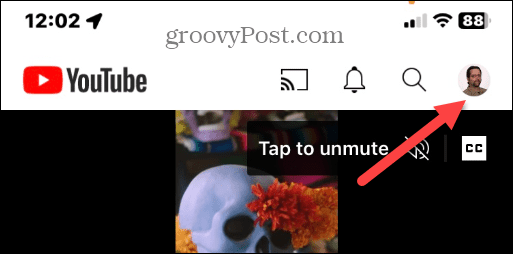
- Üzerinde Profil menüsü, simgesine dokunun Ayarlar seçenek.
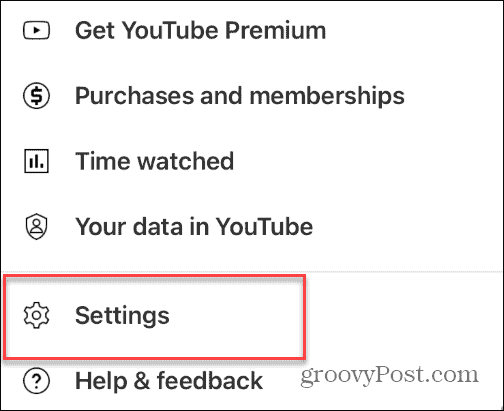
- itibaren Ayarlar menü, dokunun Genel listede.
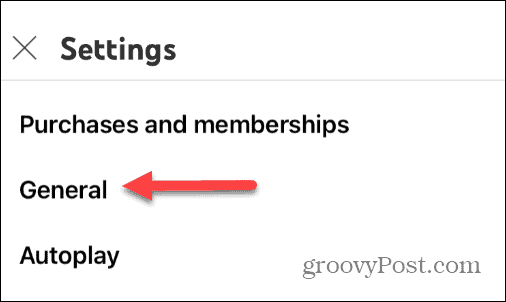
- itibaren Genel bölümünün seçenekleri arasında geçiş yapın Kısıtlı Mod özelliğine Kapalı konum.
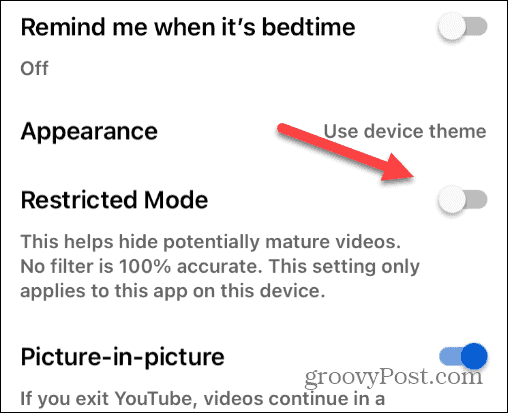
Artık Kısıtlı Mod kapalı olduğuna göre, Ayarlar'dan çıkın ve YouTube uygulamasında istediğiniz içeriğe göz atın.
YouTube'u birden çok cihazda kullanıyorsanız her birinde Kısıtlı Modu kapatmanız gerekeceğini unutmayın. Diğer cihazlarda da aynı adımları uygulamanız yeterlidir. YouTube, Kısıtlı Mod ayarını cihazlarınız arasında senkronize etmez.
Neden YouTube'da Kısıtlı Modu Kapatamıyorum?
Girişte belirttiğimiz gibi, kullandığınız bilgisayarı veya cihazı iş yeriniz veya okulunuz yönetiyorsa YouTube'da Kısıtlı Modu kapatamayabilirsiniz.
Bu gibi durumlarda kapatmak için BT departmanınızla veya ağ yöneticinizle iletişime geçmeniz gerekir.
Ayrıca, ebeveynleriniz Google ve YouTube hesabınızı aşağıdaki gibi bir şey kullanarak yönetiyorsa: Aile Bağlantısı, örneğin, onlardan Kısıtlı Modu kapatmalarını istemeniz gerekecektir.
YouTube'u yapılandırma
YouTube için isteğe bağlı Kısıtlı Mod ayarı, yetişkinlere uygun ve uygunsuz içeriğin ayıklanmasına yardımcı olan bir özelliktir. Ancak, mükemmel olmadığını unutmayın. Google, filtrelerinin uygunsuz içeriğin %100'ünü engellemediğini bilmenizi ister. Yine de, yetişkinlere uygun içeriği tek seferde filtrelemeye yardımcı olmak istiyorsanız başlamak için mükemmel bir yer.
Kullanıcıların cihazlarınızda erişkinlere uygun içerikten kaçınmasına yardımcı olmanın başka yolları da vardır. Örneğin, şunları yapabilirsiniz: bir iPhone'da web sitelerini engelleme veya engellemeyi kaldırma ve hatta YouTube uygulamasını engelleyin. Ayrıca, Microsoft Edge tarayıcı kullanıyorsanız şuna bakın: Çocuk Modunu kullanma daha güvenli tarama için.
PC kullanıcısıysanız, kurabilirsiniz Windows 11'de ebeveyn denetimleriveya henüz 11'de değilseniz etkinleştirebilirsiniz Windows 10'da ebeveyn denetimleri. Akış hizmetlerinizi de unutmayın. Örneğin, kullanabilirsiniz Netflix'te ebeveyn denetimleri ve hatta onları Disney+'ta kurun.
Windows 11 Ürün Anahtarınızı Nasıl Bulursunuz?
Windows 11 ürün anahtarınızı aktarmanız veya yalnızca işletim sistemini temiz bir şekilde yüklemek için ihtiyacınız varsa,...
Google Chrome Önbelleği, Çerezler ve Tarama Geçmişi Nasıl Temizlenir
Chrome, çevrimiçi tarayıcı performansınızı optimize etmek için göz atma geçmişinizi, önbelleğinizi ve çerezlerinizi depolama konusunda mükemmel bir iş çıkarıyor. Onun nasıl...